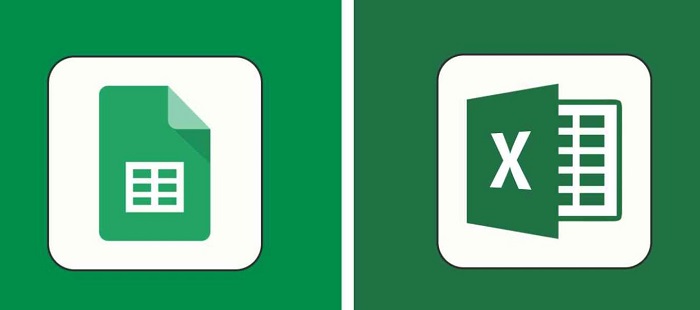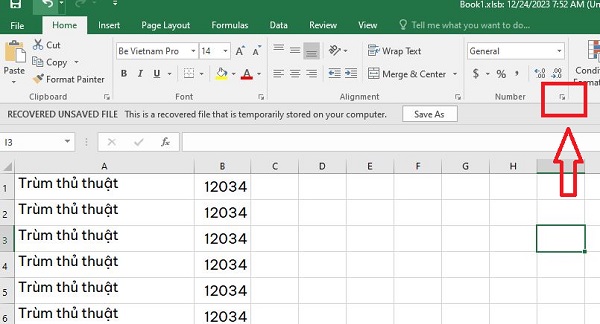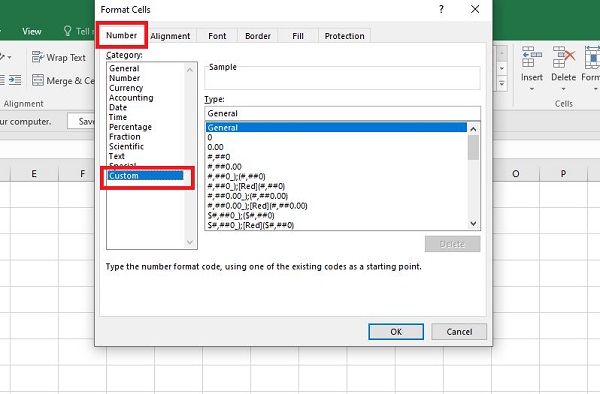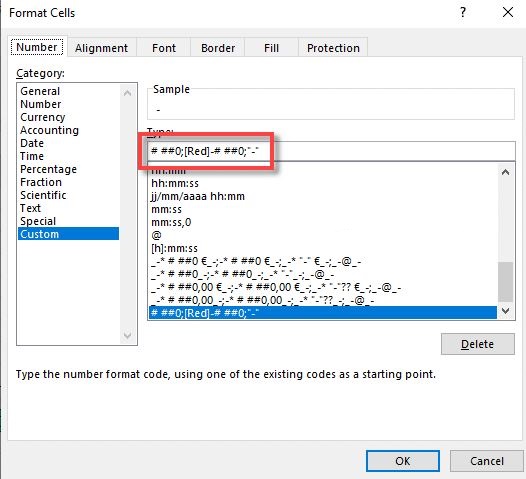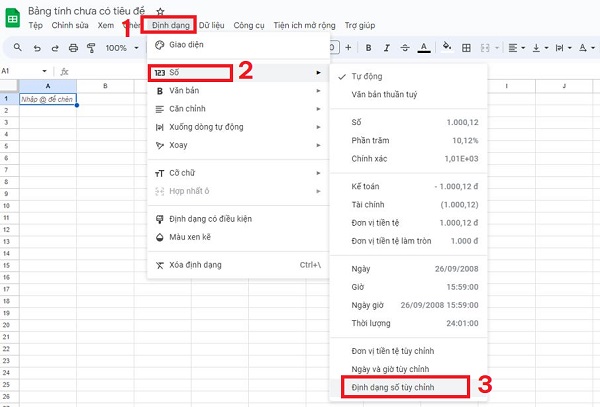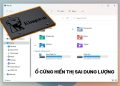Bạn đang muốn định dạng số 0 thành dấu 0 trong Excel và Google Sheet? Tìm hiểu các bước thực hiện được Trùm Thủ Thuật chia sẻ chi tiết trong bài viết này nhé!
Excel/Google Sheet là các công cụ bảng tính tuyệt vời nhưng đôi khi có một số điều về nó có thể khiến bạn khó chịu vì không biết cách thực hiện như thế nào. Định dạng số 0 thành dấu – trong Excel và Google Sheet cũng là một trong những thủ thuật đang được rất nhiều người quan tâm. Trùm Thủ Thuật đã đi tìm giải pháp và có hướng dẫn cụ thể trong phần tiếp theo.
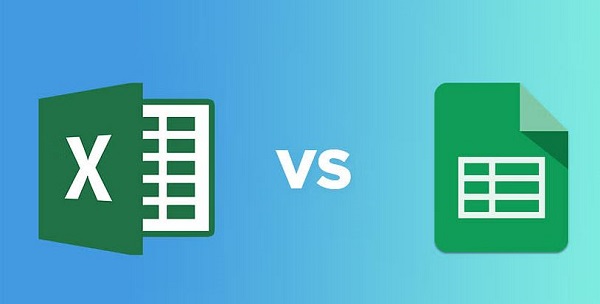
Cách định dạng số 0 thành dấu – trong Excel và Google Sheet như thế nào?
Trong nhiều trường hợp, người dùng muốn định dạng số 0 thành dấu – trong Excel hoặc phần mềm Google Sheet. Tuy nhiên, bạn đừng nên định dạng thủ công, tức là xóa số 0 và thay lại bằng dấu -. Bởi lúc này, 0 là một số, còn dấu – được xem là một dạng văn bản. Nếu thực hiện thủ công sẽ gây ra nhầm lẫn giữa giá trị văn bản và số trong cùng một cột.
Cách định dạng số 0 thành dấu – trong Excel trong một nốt nhạc
Chuyển số 0 thành dấu gạch ngang trong Excel không quá phức tạp, bạn có thể thực hiện theo các bước dưới đây:
- Bước 1: Bạn mở file Excel cần chỉnh sửa lên > Bôi đen vùng dữ liệu của bạn > Sau đó, bạn nhấn vào tab Home > Nhấn vào dấu mũi tên mở rộng ở mục Number.
- Bước 2: Khi cửa sổ mới hiển thị, bạn nhấn chọn vào tab Number > Cuộn xuống và nhấn vào Custom như hình.
- Bước 3: Cách hiển thị số 0 thành – trong Excel là bạn sao chép và dán mã dưới đây vào chỗ dòng Type. Đây là cách thêm dấu gạch ngang giữa các dấu ngoặc kép trong tham số thứ 3.
- #,##0.00; [Red] – #,##0.00 ;”-“
- Bước 4: Sau đó, bạn nhấn OK để lưu lại. Kết quả như hình bên dưới. Ở hình minh họa thì bạn sẽ thấy các số 0 hiện được hiển thị bằng dấu gạch ngang. Và hàm COUNT trả về 8 giá trị số cho mỗi cột.
Lưu ý: Cách trên chỉ mang tính chất tham khảo, bạn hãy áp dụng thử xem có được không nha. Nếu không, bạn có thể tìm hiểu trên các diễn đàn về Excel để tìm các giải pháp phù hợp hơn.
Định dạng số 0 thành dấu – trong Google Sheet như thế nào?
Đối với Google Sheet thì việc định dạng số 0 thành dấu – có phần dễ hơn nhiều.
- B1: Người dùng mở file Google Sheet của bạn lên > Bôi đen để chọn vùng dữ liệu bạn muốn chuyển từ 0 thành dấu -.
- B2: Sau đó, bạn nhấn chọn “Định dạng” > Tiếp tục chọn “Số” > Nhấn chọn “Định dạng số tùy chỉnh“.
- B3: Khi cửa sổ mới hiển thị, bạn gõ “0;-0;-;@” vào khung định dạng số tùy chỉnh > Nhấn Áp dụng.
- B4: Kết quả như hình bên dưới nhé!
Trên đây là hướng dẫn định dạng số 0 thành dấu – trong Excel và Google Sheet. Mong rằng cách này có hiệu quả với nhu cầu của bạn. Chúc anh em áp dụng thành công và đừng quên xem thêm các bài liên quan khác của admin nha.
XEM THÊM